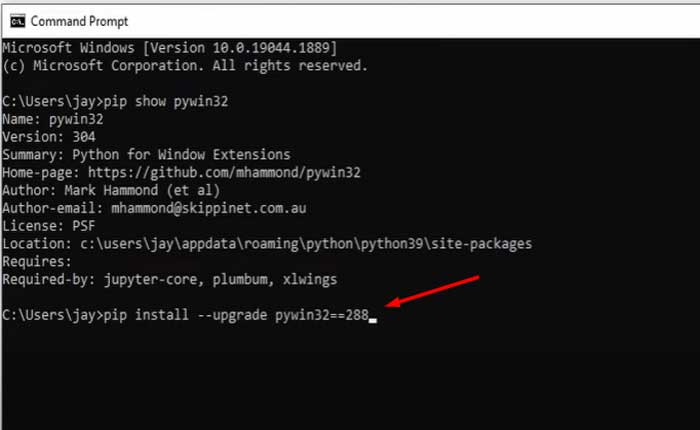
¿Se enfrenta al problema de que Anaconda Navigator no se abre? En caso afirmativo, entonces ha venido al lugar correcto.
Anaconda Navigator es una interfaz gráfica de usuario (GUI) de escritorio que forma parte de la distribución Anaconda.
Le permite trabajar con paquetes y entornos de Python sin necesidad de escribir conda comandos en una ventana de terminal.
Anaconda Navigator simplifica la administración y la implementación de paquetes al proporcionar una interfaz fácil de usar para trabajar con varias bibliotecas y herramientas de ciencia de datos sin necesidad de utilizar interfaces de línea de comandos.
Sin embargo, muchos usuarios se enfrentan al problema de que Anaconda Navigator no se abre.
Hoy le proporcionaré algunos pasos efectivos para resolver el problema.
Empecemos.
Cómo arreglar Anaconda Navigator que no se abre
Aquí hay algunos pasos que puede intentar para solucionar el problema:
Verificar la instalación:
Asegúrese de tener Anaconda instalado correctamente en su sistema.
Confirme la instalación ejecutando “conda –versión” en tu terminal.
Si devuelve un número de versión, Anaconda se instaló correctamente.
Problema de Pywin 32:
Si tiene Pywin 32 instalado, puede causar el problema con Anaconda Navigator.
Para solucionar esto, siga los pasos:
- Abierto CMD (Símbolo del sistema).
- Instale una versión anterior del pywin32 paquete compatible con Anaconda Navigator
- Escribe esto “instalación de pip –actualizar pywin32==228”
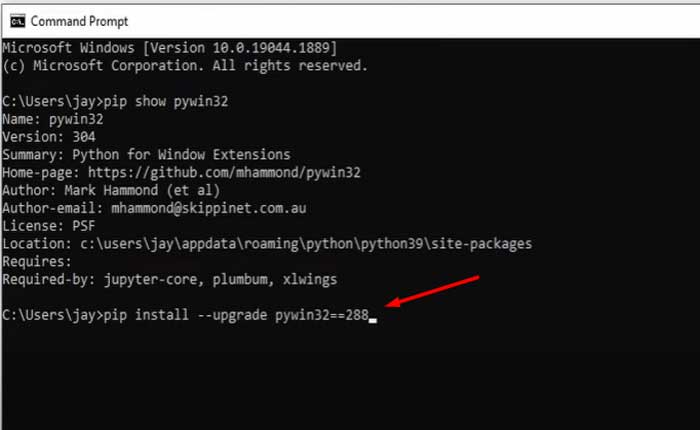
- Prensa Ingresar para ejecutar el comando.
Una vez hecho esto, abra Anaconda Navigator y verifique si el problema persiste.
Desinstalar Pywin 32:
Si el problema persiste, desinstale pywin32 de su sistema.
Para hacerlo:
- Abierto CMD (Símbolo del sistema).
- Escribe esto «pip desinstala pywin32»
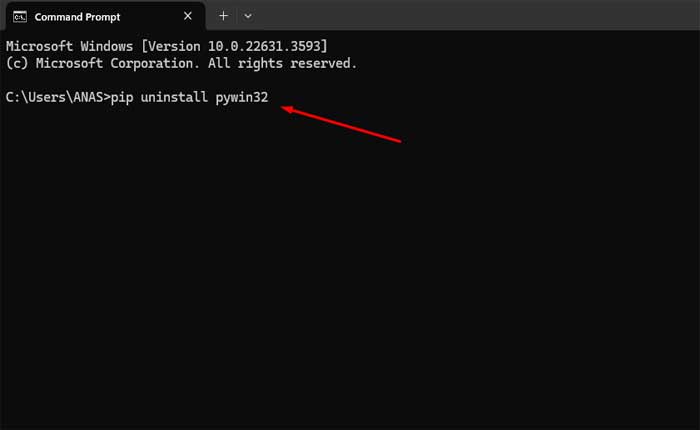
- Prensa Ingresar para ejecutar el comando.
Una vez hecho esto, abra Anaconda Navigator y verifique si el problema persiste.
Actualizar el Navegador Anaconda:
La actualización de Anaconda Navigator puede solucionar errores y problemas de compatibilidad.
Sigue los pasos:
- Abra el mensaje Anaconda.
- Escribe estos comandos “(conda actualización conda
- actualización de conda anaconda-navegador)”
- Prensa Ingresar para ejecutar el comando.
Una vez hecho esto, abra Anaconda Navigator y verifique si el problema persiste.
Restablecer el navegador Anaconda:
Restablecer Anaconda Navigator puede resolver problemas de configuración.
Para hacerlo:
- Abra el mensaje Anaconda.
- Escribe este comando “navegador anaconda –reset”.
- Prensa Ingresar para ejecutar el comando.
Una vez hecho esto, abra Anaconda Navigator y verifique si el problema persiste.
Ejecute CMD desde el directorio de instalación:
Ejecute CMD desde el directorio de instalación de Anaconda Navigator.
Para hacerlo:
- Ve a la «C>Usuario>(Su nombre de usuario)>anaconda3>Scripts».
- Una vez allí, desde el Guiones carpeta y haga clic en la barra de direcciones en la parte superior y escriba CMD.
- Una vez que se abra CMD, escriba esto “activar raíz” y presione Ingresar.
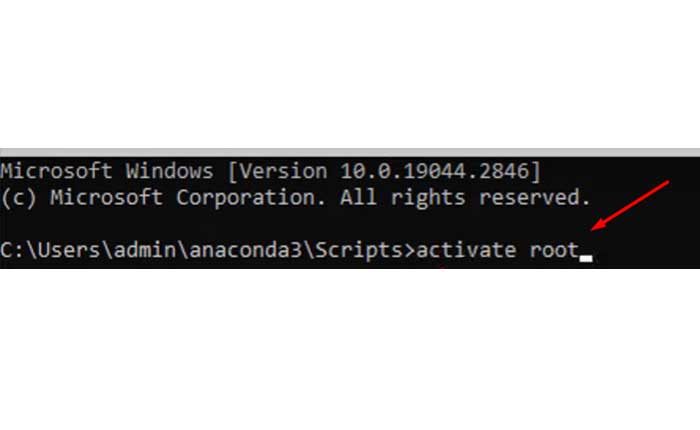
- Una vez hecho esto escribe “actualización de conda -n conda raíz” y presione Ingresar.
- Es posible que necesites tipo Y para la confirmación.
- Una vez hecho esto, escriba “actualización de conda –todas” y presione Ingresar.
- Es posible que necesites tipo Y para la confirmación.
- Espere a que los archivos se descarguen e instalen.
- Una vez hecho esto, escriba “navegador-anaconda” y golpear Ingresar para abrir Anaconda Navigator directamente desde allí.
Una vez abierto, compruebe si funciona como se esperaba.
Soporte de contacto:
Si aún no puede resolver el problema, considere comunicarse con el soporte de Anaconda para obtener ayuda adicional.